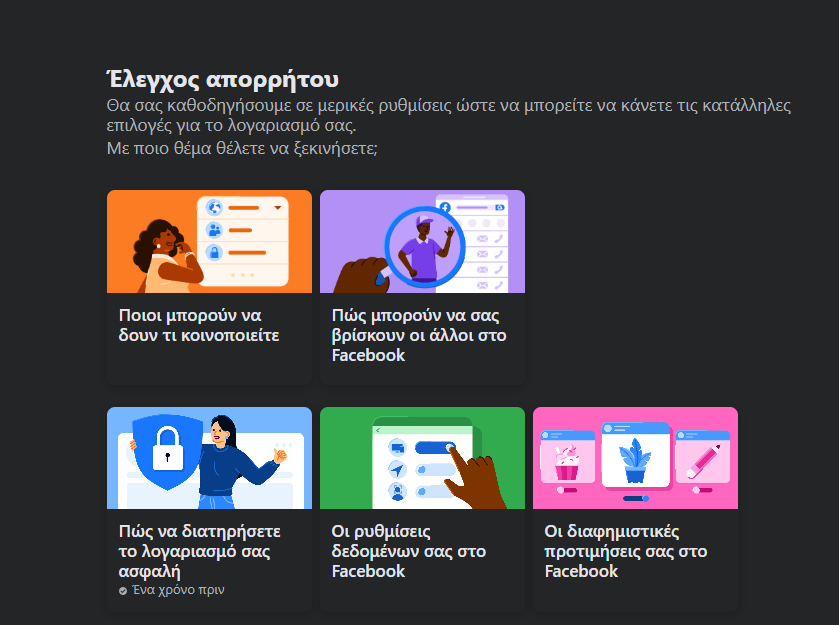Έχετε αφιερώσει ποτέ χρόνο στη δημιουργία μιας ανάρτησης στο Facebook , αποφασίσατε να περιμένετε πριν τη δημοσιεύσετε και μετά δεν μπορέσατε να βρείτε το πρόχειρο που νομίζατε ότι αποθηκεύσατε; Ο εντοπισμός πρόχειρων των αναρτήσεών σας στο Facebook δεν είναι απλός, αλλά είμαστε εδώ για να σας βοηθήσουμε.
Θα εξηγήσουμε πώς λειτουργούν τα πρόχειρα του Facebook, πού να τα βρείτε και πώς να δημοσιεύσετε ένα αποθηκευμένο πρόχειρο όταν είστε έτοιμοι.
Το περιεχόμενο αυτού του σεναρίου δημιουργείται αυστηρά για εκπαιδευτικούς σκοπούς. Η χρήση γίνεται με δική σας ευθύνη.
Διαβάστε επίσης :Πώς να τερματίσετε τις ενεργές συνεδρίες σας στο Facebook
Σχετικά με τα προσχέδια του Facebook
Υπάρχει διαφορά μεταξύ των πρόχειρων που αποθηκεύετε για μια επιχειρηματική σελίδα στο Facebook και για το προσωπικό σας προφίλ στο Facebook.
Από τη σύνταξη αυτού του άρθρου, μπορείτε να εντοπίσετε μόνο όλα τα αποθηκευμένα πρόχειρα για μια σελίδα στο Facebook . Μόλις το κάνετε, μπορείτε να επεξεργαστείτε, να δημοσιεύσετε ή να διαγράψετε ένα πρόχειρο. Θα εξηγήσουμε πώς να το κάνετε αυτό παρακάτω.
Για το προσωπικό σας προφίλ στο Facebook, πιθανότατα θα δείτε μια επιλογή αποθήκευσης μιας ανάρτησης ως πρόχειρο, εάν δεν τη δημοσιεύσετε αμέσως. Ωστόσο, δεν υπάρχει κεντρική τοποθεσία που να συγκρατεί αυτά τα προσχέδια όπως υπάρχει για μια σελίδα στο Facebook.
Έχοντας υπόψη όλα αυτά, ας ξεκινήσουμε με το πώς να βρίσκετε πρόχειρα στο Facebook για το προσωπικό σας προφίλ.
Διαβάστε επίσης :
Βρείτε προσχέδια στο Facebook για το προσωπικό σας προφίλ
Όταν δημιουργείτε μια ανάρτηση και την κλείνετε πριν τη δημοσιεύσετε, θα πρέπει να δείτε μια επιλογή αποθήκευσης του προχείρου όπως φαίνεται παρακάτω.
Για να επιστρέψετε σε αυτό το προσχέδιο, απλώς ανοίξτε ξανά το Facebook και επιλέξτε το πλαίσιο Τι είναι στο μυαλό σας στη Ροή Ειδήσεων όπου κανονικά ξεκινάτε τη σύνταξη της ανάρτησης. Θα δείτε αυτό το “πρόχειρο” που αποθηκεύσατε στο πλαίσιο που περιμένει να κοινοποιηθεί. Για να το δημοσιεύσετε, πατήστε Δημοσίευση.
Αυτό λειτουργεί με τον ίδιο τρόπο είτε χρησιμοποιείτε το Facebook στον ιστό είτε στην εφαρμογή για κινητά, αλλά υπάρχουν μερικές προειδοποιήσεις σχετικά με αυτήν τη διαδικασία πρόχειρου.
Εάν αποθηκεύσετε ένα πρόχειρο Facebook σε μία συσκευή, δεν συγχρονίζεται με την εφαρμογή στις άλλες συσκευές σας ή στον ιστό. Παρακάτω, μπορείτε να δείτε ένα αποθηκευμένο πρόχειρο στον ιστό και ένα διαφορετικό αποθηκευμένο στην εφαρμογή Facebook στο iPhone.Διαβάστε επίσης : Δεν μπορείτε να δημοσιεύσετε στο Facebook; Δοκιμάστε αυτές τις 10 διορθώσεις
Το πρόχειρο που αποθηκεύετε θα παραμείνει μόνο μέχρι να δημιουργήσετε μια νέα ανάρτηση. Αυτό σημαίνει ότι αν δείτε το πρόχειρο και το επεξεργαστείτε ή το επανεκκινήσετε, το αρχικό πρόχειρο που αποθηκεύσατε έχει φύγει οριστικά.
Όπως αναφέρθηκε προηγουμένως, δεν υπάρχει κεντρικό σημείο για προσωπικά προσχέδια στο Facebook. Εάν θέλετε να αποθηκεύσετε ένα πρόχειρο αλλά να δημοσιεύσετε μια διαφορετική ανάρτηση στο μεταξύ, αυτό δεν είναι δυνατό προς το παρόν.
Βρείτε προσχέδια Facebook για μια σελίδα στον Ιστό
Τα πρόχειρα που αποθηκεύετε για μια σελίδα στο Facebook που διαχειρίζεστε λειτουργούν πολύ διαφορετικά. Έχετε μια κεντρική τοποθεσία με όλα τα πρόχειρά σας, ανεξάρτητα από το πόσα έχετε. Στη συνέχεια, μπορείτε να δημοσιεύσετε, να επεξεργαστείτε ή να αφαιρέσετε τα πρόχειρα που έχετε αποθηκεύσει.
Σημείωση: Αυτό δεν περιλαμβάνει σελίδες ομάδας , μόνο επαγγελματικές σελίδες Facebook.
Για να εντοπίσετε τα πρόχειρά σας, κατευθυνθείτε στη σελίδα σας στο Facebook.
Από την κύρια οθόνη του Facebook , επιλέξτε Σελίδες στα αριστερά.
Επιλέξτε τη σελίδα εάν έχετε περισσότερες από μία.
Στη συνέχεια, θα κατευθυνθείτε στο Meta Business Suite και θα δείτε τη σελίδα σας μπροστά και στο κέντρο. Στα αριστερά, αναπτύξτε την ενότητα Meta Business Suite και επιλέξτε Εργαλεία δημοσίευσης.
Στο επάνω μέρος της επόμενης οθόνης, επιλέξτε Πρόχειρα. Στη συνέχεια, θα δείτε μια λίστα με όλα τα πρόχειρα που έχετε αποθηκεύσει.
Εναλλακτικά, μπορείτε να μεταβείτε απευθείας στον ιστότοπο του Meta Business Suite .
Επιλέξτε τη σελίδα σας επάνω αριστερά αν έχετε περισσότερες από μία.
Μπορεί να δείτε μια ενότητα στη σελίδα σας για Υπενθυμίσεις με μια λίστα με τις τρέχουσες αποθηκευμένες αναρτήσεις σας στο Πρόχειρο. Μπορείτε να επιλέξετε ένα προσχέδιο εδώ για να το επεξεργαστείτε. Εάν δεν βλέπετε αυτήν την ενότητα, συνεχίστε με το επόμενο βήμα.
Επιλέξτε Αναρτήσεις & Ιστορίες στα αριστερά.
Επιλέξτε την καρτέλα Πρόχειρα στο επάνω μέρος της επόμενης σελίδας. Στη συνέχεια, θα δείτε τη λίστα με τα αποθηκευμένα πρόχειρά σας.
Ελέγξτε και επεξεργαστείτε ένα σχέδιο
Για να ελέγξετε και να κάνετε αλλαγές σε ένα πρόχειρο, επιλέξτε το για να το ανοίξετε. Κάντε τις αλλαγές σας στο πλαίσιο κειμένου στην αριστερή στήλη. Μπορείτε να δείτε μια προεπισκόπηση της ανάρτησης μέχρι τα δεξιά.
Όταν τελειώσετε, κάντε ένα από τα παρακάτω:
Επιλέξτε Αποθήκευση για να διατηρήσετε τις αλλαγές που κάνετε στο πρόχειρο.
Χρησιμοποιήστε το βέλος δίπλα στο κουμπί Αποθήκευση και επιλέξτε Δημοσίευση τώρα ή Προγραμματισμός ανάρτησης.
Επιλέξτε Άκυρο για να απορρίψετε τις αλλαγές σας.
Δημοσίευση, Προγραμματισμός ή Διαγραφή ενός προχείρου
Εάν θέλετε να δημοσιεύσετε γρήγορα, να προγραμματίσετε ή να διαγράψετε ένα πρόχειρο χωρίς να το ελέγξετε, τοποθετήστε το δείκτη του ποντικιού σας πάνω από το πρόχειρο στη λίστα και επιλέξτε τις τρεις τελείες. Στη συνέχεια, επιλέξτε μία από τις επιλογές.
Δημιουργήστε ένα νέο προσχέδιο
Μπορείτε επίσης να δημιουργήσετε μια νέα ανάρτηση και να την αποθηκεύσετε ως πρόχειρο από αυτό το σημείο στον ιστό. Επιλέξτε Δημιουργία ανάρτησης στην επάνω δεξιά γωνία.
Συντάξτε την ανάρτησή σας στην αριστερή πλευρά και συμπεριλάβετε μια φωτογραφία ή ένα βίντεο εάν θέλετε. Όταν τελειώσετε, επιλέξτε Αποθήκευση ως πρόχειρο και, στη συνέχεια, επιλέξτε Αποθήκευση.
Βρείτε προσχέδια Facebook για μια σελίδα στην εφαρμογή για κινητά
Εάν προτιμάτε να διαχειρίζεστε τα πρόχειρα της σελίδας σας στο Facebook στην κινητή συσκευή σας, αυτό είναι δυνατό στην εφαρμογή Meta Business Suite.
Ανοίξτε την εφαρμογή και επιλέξτε την καρτέλα Αναρτήσεις. Επάνω αριστερά, πατήστε το αναπτυσσόμενο πλαίσιο Δημοσιευμένο και επιλέξτε Πρόχειρα. Στη συνέχεια, θα δείτε μια λίστα με όλα τα πρόχειρα αναρτήσεων που έχετε αποθηκεύσει.
Για να ελέγξετε και να επεξεργαστείτε ένα πρόχειρο, επιλέξτε το. Κάντε τις αλλαγές σας και πατήστε Επόμενο. Στη συνέχεια, μπορείτε να επιλέξετε μεταξύ Δημοσίευση τώρα, Προγραμματισμός για αργότερα ή Αποθήκευση ως πρόχειρο. Πατήστε Αποθήκευση.
Για να δημοσιεύσετε γρήγορα, να προγραμματίσετε ή να διαγράψετε ένα πρόχειρο, πατήστε τις τρεις τελείες στα δεξιά και επιλέξτε μια επιλογή.
Για να δημιουργήσετε και να αποθηκεύσετε ένα νέο πρόχειρο, πατήστε το σύμβολο συν στο κάτω μέρος και επιλέξτε Δημοσίευση ή επιλέξτε Δημιουργία στο επάνω μέρος. Συντάξτε την ανάρτησή σας και συμπεριλάβετε οποιαδήποτε άλλα στοιχεία θέλετε. Επιλέξτε Αποθήκευση ως πρόχειρο και μετά πατήστε Αποθήκευση ως πρόχειρο στο επάνω μέρος.
Εάν δεν διαθέτετε την εφαρμογή Meta Business Suite, μπορείτε να την κατεβάσετε δωρεάν σε Android και iOS για να διαχειριστείτε τη σελίδα σας στο Facebook καθώς και να προγραμματίσετε αναρτήσεις στον συνδεδεμένο λογαριασμό σας στο Instagram .
Θα χρησιμοποιήσετε τα πρόχειρά σας στο Facebook;
Αν και θα ήταν καλό για το Facebook να αποθηκεύσει πολλές πρόχειρες αναρτήσεις για προσωπικούς λογαριασμούς, μπορείτε τουλάχιστον να δείτε, να επεξεργαστείτε και να μοιραστείτε την τελευταία σας αποθηκευμένη. Για σελίδες Facebook, μπορείτε να δημιουργήσετε πολλά προσχέδια και να τα δημοσιεύσετε ή να τα προγραμματίσετε όπως θέλετε.
Διαβάστε επίσης :